Windows云主机使用手册


中国万网——领先的互联网应用服务提供商
Windows 云主机使用手册
中国万网 2010年11月
1
,
中国万网——领先的互联网应用服务提供商
目 录
一、 Windows 云主机IIS6.0配置说明--------------------------------- 3
二、 Windows2003远程桌面的配置及应用 ------------------------------ 13
三、 创建 FTP 站点--------------------------------------------------- 23
四、 还原数据库 --------------------------------------------------- 29
五、 如何保障系统安全----------------------------------------------- 30
六、 网络安全 ------------------------------------------------------ 47
七、 数据安全 ------------------------------------------------------ 48
2
,


中国万网——领先的互联网应用服务提供商
一、Windows 云主机IIS6.0配置说明
声明:本文档只简单说明通过IIS 创建网站的方法, 涉及安全或其它方面的详细说明, 请您 查阅相关文档
创建网站
1. 计算机管理->本地用户和组->用户->创建新用户
2. 输入用户名和密码, 例如IUSR_TEST,创建
3. 双击刚才创建的用户, 打开”隶属于”选项, 将Users 组删除
3
,


中国万网——领先的互联网应用服务提供商
4. 点击”添加”,在”输入对象名称来选择”中输入Guests->确定
4. 点击”配置文件”选项, 在”本地路径”中输入网站目录的绝对路径, 例如D:test
4
,


中国万网——领先的互联网应用服务提供商
5. 打开Internet 信息服务(IIS)管理器
六、 点击”Web 服务扩展”,将Active Server Pages和ASP.NET 设置为”允许”
5
,


中国万网——领先的互联网应用服务提供商
8. 右键单击”应用程序池”->新建->应用程序池->输入应用程序池名称, 例如test->确定
9. 右键单击”网站”->新建->网站->网站创建向导->下一步
6
,

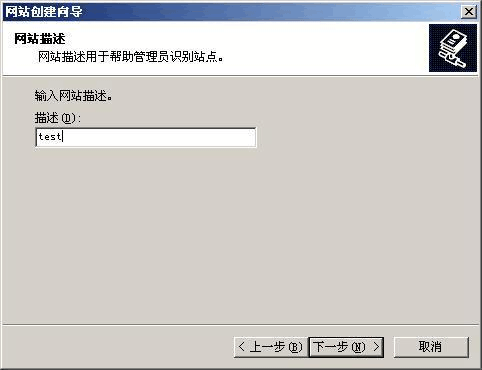
中国万网——领先的互联网应用服务提供商
10. 输入网站描述, 例如test->下一步
11. 输入服务器IP 地址, 端口号80, 域名->下一步
7
,


中国万网——领先的互联网应用服务提供商
12. 输入网站目录的绝对路径, 例如D:test->下一步
13. 网站访问权限, 将”读取”和”运行脚本”选上->下一步
8
,


中国万网——领先的互联网应用服务提供商
14. 右键单击刚才创建的站点->属性->主目录->应用程序池->选择步骤1和步骤2创建的应 用程序池test->确定
15. 右键单击刚才创建的站点->属性->目录安全性->编辑->输入用户名IUSR_TEST和密码 ->确定(注意:这里输入的密码, 要和创建用户名时输入的密码一致)
9
,


中国万网——领先的互联网应用服务提供商
16. 右键单击网站目录->属性->安全
10
版权声明:本文内容由互联网用户自发贡献,本站不承担相关法律责任.如有侵权/违法内容,本站将立刻删除。




